最近有位win8系统用户在使用电脑的时候 , 想要修改虚拟内存的大小 , 但是却不知道如何操作 , 那么win8系统怎么修改虚拟内存大小呢?下面小编为大家分享系统修改虚拟内存大小的操作方法介绍 。
修改虚拟内存大小方法:
1、右键点击系统桌面 , 然后在系统桌面左下角处弹出的系统控制菜单上 , 点击“系统” 。 如图所示:
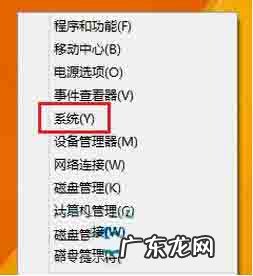
文章插图
2、打开系统界面 , 然后点击左侧窗格中的“高级系统设置” 。 在Win8系统高级系统设置界面上 , 点击性能下的“设置”按钮 。
3、在性能选项窗口上 , 点击虚拟内存下的“更改”按钮 。 然后在虚拟内存设置窗口上 , 取消勾选“自动管理所有驱动器的分页文件大小” , 然后再选择驱动器 , 再选择“自定义大小”或“系统管理的大小”或“无分页文件” 。 如图所示:

文章插图
【怎么把虚拟内存设置在其他盘 Win8电脑怎么修改虚拟内存的大小】 关于win8系统修改虚拟内存大小的操作方法就为用户们详细分享到这里了 , 如果用户们不知道如何修改虚拟内存大小 , 可以参考上述方法步骤进行操作哦 。
特别声明:本站内容均来自网友提供或互联网,仅供参考,请勿用于商业和其他非法用途。如果侵犯了您的权益请与我们联系,我们将在24小时内删除。
